图10-20绘制结果参见光盘光盘动画演示\第10章\弹簧.avi绘制步骤:1.利用“UCS”命令设置用户坐标系。图10-21 绘制步骤图10-22 绘制步骤图10-23 绘制步骤图10-24 绘制步骤5.单击“绘图”工具栏中的“直线”按钮,绘制线段。图10-25 绘制步骤图10-26 绘制步骤图10-27 绘制步骤10.擦去多余线条。......
2023-11-02
将“0图层”设置为当前图层,并打开此图层。填写标题栏:选择菜单栏上的“绘图”→“文字”→“多行文字”命令,填写标题,结果如图16-1所示。
★知识链接——机械零件的简化画法
GB/T 4458.1—2002、GB/T 4458.6—2002、GB/T 4458.4—1984和GB/T 16675.1—1996《技术制图简化表示法第1部分:图样画法》、GB/T16675.2—1996《技术制图简化表示法第2部分:尺寸注法》规定了一些规定画法和简化画法,下面简要讲述:
1)在不致引起误解时,零件图中的移出新面,允许省略剖面符号,但剖面位置和断面图的标注必须遵照原来的规定,如图16-47a所示。
2)零件中成规律分布的重复结构,允许只绘制出其中一个或几个完整的结构,并反映其分布情况,重复结构的数量和类型的表示应遵循GB/T4458.4中的有关要求。对称的重复结构用点画线表示各对称结构要素的位置,如图16-47b所示,不对称的重复结构,则用规定的实线代替,如图16-47c所示。
3)滚花、槽沟等网状结构,应用粗实线完全或部分地表示出来,但也可用简化表示法,不画出这些网状结构,只需按规定标注,如图16-47d所示。
4)零件上的肋、轮辐,紧固件、轴,其纵向剖视图通常按不剖绘制,如图中的肋不画剖面符号,用粗实线与邻接部分分开;带有规则分布结构要素的回转零件,需要绘制剖视图时,可以将其旋转到剖切平面上绘制,如图中的肋和孔,由于旋转后的剖视图中的孔是相同的一侧的孔还可以简化成只画一条轴线,如图16-47e所示。
5)为了避免增加视图或剖视图,可用细实线绘出对角线来表示平面,如图16-47f所示。
6)圆柱形法兰和类似零件上均匀分布的孔,允许只画出各个法兰上的一个或几个孔,并用点画线表示其余各孔的位置,如图16-47g所示。
7)在不致引起误解时,对称机件的视图可只画一半或四分之一,并在对称中心的两端画出两条与其垂直的平行细实线,作为对称符号,如图16-47h所示。
8)较长的机件(轴、杆、型材、连杆等)沿长度方向的形状一致或按一定规律变化时,可断开后缩短绘制,但标注长度尺寸时,应按未缩短时的实际尺寸标注,如图16-47d、i所示。上述各种较长的机件(包括实心和空心的圆柱)的断裂处,都可用波浪线或双折线表示,如图16-47l、m所示。(www.chuimin.cn)
9)与投影面倾斜角度小于或等于30º的圆或圆弧,其投影可用圆或圆弧代替,如图16-47j所示。
10)当机件上较小的结构及斜度等已在一个图形中表示清楚时,其他图形应当简化或省略,如图16-47k、l所示。
11)机件上斜度和锥度等较小的结构,若在一个图形中已表达清楚时,其他图形可按小端画出,如图16-47m所示。
12)零件上对称结构的局部视图,可按图16-47n所示的方法简化绘制。
13)在需要表示位于剖切平面前的结构轮廓线时,用双点画线表示,如图16-47o所示。
14)在剖视图中可再作一次局部剖视,采用这种方法表达时,两个剖面区域的剖面线应用方向、同间隔,但要互相错开,并用引出线标注其名称,如图16-47p所示。
15)在不致引起误解时,零件图中的小圆角或45º的小倒角允许省略不画,但必须注明尺寸或另加说明。例如图16-47q所示的长方体,在所有的棱边处,都有R0.5的小倒圆;又如图16-47r所示的具有3个均布孔的圆盘,在圆盘的顶边和底边处各有1×45º的小倒角,而在3个均布孔的顶边和底边处分别各有0.5×45º的小倒角。
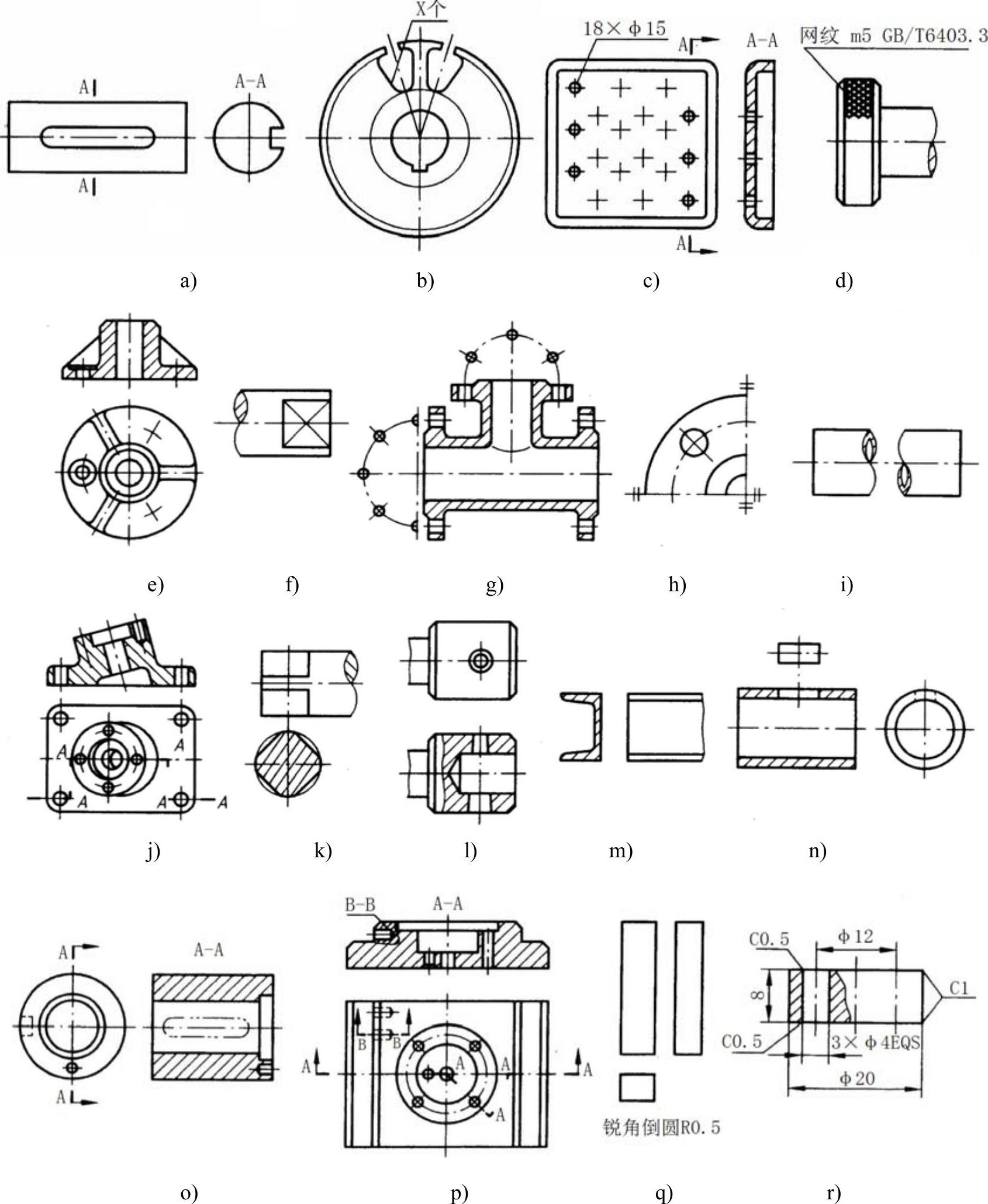
图16-47 简化画法和其他规定画法
由此可见,使用了图样画法和尺寸注法的简化表示法,就能更简明地表达零件,仅用一个局部剖视图,就清晰完整地表达了这个零件的形状和大小。

图10-20绘制结果参见光盘光盘动画演示\第10章\弹簧.avi绘制步骤:1.利用“UCS”命令设置用户坐标系。图10-21 绘制步骤图10-22 绘制步骤图10-23 绘制步骤图10-24 绘制步骤5.单击“绘图”工具栏中的“直线”按钮,绘制线段。图10-25 绘制步骤图10-26 绘制步骤图10-27 绘制步骤10.擦去多余线条。......
2023-11-02

单击“绘图”工具栏中的“圆”按钮,以原点为圆心,绘制半径为120、130和107的圆。图11-37 阵列后的齿轮图11-38 倒圆角并修剪后的齿轮图11-39 齿轮主体单击“修改”工具栏中的“移动”按钮,将半径为30圆1和半径为50的圆2相对于原来位置向下平移-7.5。图11-40 拉伸后的实体图11-41 齿轮着色图单击“实体编辑”工具栏中的“差集”按钮,从齿轮主体中减去由圆3和圆4拉伸成的实体。......
2023-11-02

图5-91 绘制直线图5-92 绘制圆4.单击“绘图”工具栏中的“直线”按钮,以端点坐标为{}绘制直线,重复“直线”命令,绘制从点到点的直线。图5-93 绘制直线图5-94 修剪处理6.单击“绘图”工具栏中的“圆”按钮,绘制与圆弧1和圆弧2相切的圆,半径为12,结果如图5-95所示。......
2023-11-02

第二图层命名为“中心线”,颜色设为红色,线型加载为CENTER,其余属性默认。将“中心线”图层设置为当前层。图5-12 绘制中心线图5-13 绘制圆4.单击“绘图”工具栏中的“直线”按钮,结合对象捕捉功能,绘制一条切线,如图5-14所示。......
2023-11-02

图12-38 机座参见光盘光盘动画演示\第12章\机座的绘制.avi绘制步骤:1.设置绘图环境。单击“建模”工具栏中的“长方体”按钮,以原点为角点,创建长80,宽50,高20的长方体。单击“建模”工具栏中的“圆柱体”按钮,底面中心点的坐标为,分别绘制底面半径为25,高度为20和绘制底面半径为20,高度为80的圆柱体。单击“实体编辑”工具栏中的“倾斜面”按钮,命令行提示与操作如下:结果如图12-42所示。图12-43 差集后的实体图12-44 消隐后的实体......
2023-11-02

一条棱线端点的坐标值为和,另一条棱线端点的坐标值为和,绘制结果如图2-30所示。图2-29 绘制主视图外形图2-30 绘制主视图棱线3.单击“绘图”工具栏中的“构造线”按钮,绘制构造线,命令行提示与操作如下:采用同样的方法绘制右边竖直构造线,绘制结果如图2-31所示。......
2023-11-02

本函数是AutoLISP中一个基本的赋值函数。将变量a的值设置为5.0,以后无论何时当对变量a进行求值时,它都会返回实型数5.0。全局变量可由任何函数访问和修改,或者在任一表达式中使用局部变量仅在定义它们的函数求值期间有意义。但当该函数退出时,全局变量恢复原值。quote函数最主要的特点就是不对表达式进行求值。为防止这种错误的产生,引用表就必须使用quote函数禁止对表求值。......
2023-11-02

单击“绘图”工具栏中的“多边形”按钮,命令行提示与操作如下:2.镜像操作。单击“绘图”工具栏中的“圆”按钮,以为圆心,绘制半径为40的圆,绘制完此步后的图形如图5-72所示。单击“修改”工具栏中的“分解”按钮,分解环形阵列形成的对象。单击“绘图”工具栏中的“图案填充”按钮,系统打开如图5-74所示的“图案填充和渐变色”的对话框,将类型设置为“预定义”,图案设置成“SOLID”。......
2023-11-02
相关推荐